在Photoshop CS5中调整边缘抠头发的方法
1、 打开素材图像“sunbathing 2”,把图像缩小到差不多24×24英寸。(我觉得这一步的目的是要把图像缩的小一点,剩的图像太大导致计算机运行速度太慢)

2、 使用“快速选择”工具把画面中的人物抠选出来,画笔尺寸为37像素,硬度为100%,按住鼠标左键在人物区域拖动即可。

3、使用工具选项栏上的“调整边缘”按钮。

4、在“调整边缘”对话框中,视图模式有多种选择,选择哪种要看具体情况,我们这次是要能够看清头发选区的边缘,因此我要选择“黑白”模式。
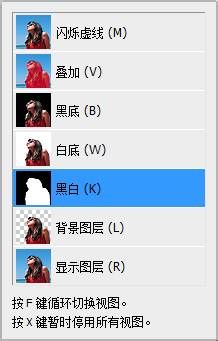
5、设置检测边缘为“智能半径”,然后把半径设为99像素。
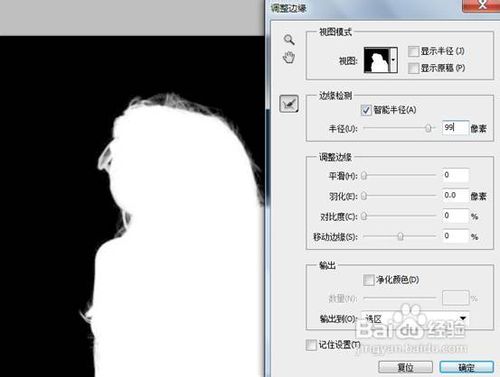
6、把视图模式设为“黑底”,在这种模式下就可以发现在选区中包含了一部分来自于天空的蓝色。
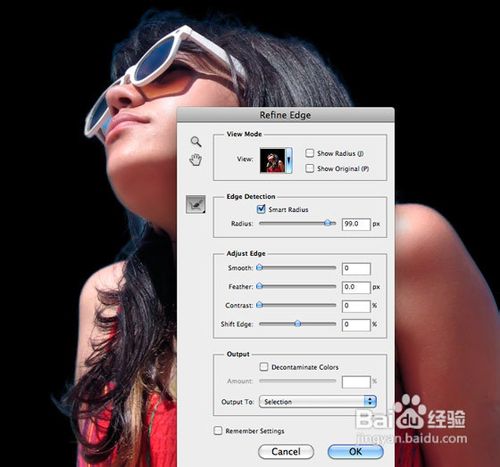
7、你会注意到Photoshop自动创建了一个新的带有蒙版的图层,并且会关闭原来的图像。
声明:本网站引用、摘录或转载内容仅供网站访问者交流或参考,不代表本站立场,如存在版权或非法内容,请联系站长删除,联系邮箱:site.kefu@qq.com。
阅读量:46
阅读量:50
阅读量:153
阅读量:139
阅读量:172